Silhouette plotterek kalibrálása
Mielőtt nekilátnánk a kalibrációnak, először vegyük át, mi célt szolgál a kalibráció és milyen probléma esetén érdemes alkalmazni.
A Silhouette plottered rendelkezik ún. kontúrvágás funkcióval, mellyel az általad kinyomtatott grafikát tudod precízen körbevágatni, a Silhouette Studio-ban meghatározott vágógörbe mentén. Részletes leírást erről itt találsz. A kontúrvágás kezdete előtt a plottered beolvassa a regisztrációs jeleket. Ezek segítségével tudja a plotter, hogyan lett behelyezve a lap, illetve a nyomtató hogyan nyomtatta ki a grafikádat (minden nyomtató egy egészen kicsit másképp nyomtat, még akkor is, ha 100%-os nagyításra van beállítva). Ez a belolvasás egy szenzor segítségével történik, ami a vágóeszköz mellett található (a Cameo 3, Cameo 4 és Curio esetében a két vágóeszköztartó között van a szenzor). Mivel értelemszerűen a vágóeszköz és a szenzor nem lehet egy helyen, ezért a plotterednek tudnia kell, mennyivel "arrébb" kell vágnia, hogy ott vágjon, ahol szükséges. Ez az "arrébb" az a távolság, ami a szenzor és a vágóeszköz között van.
Ez az érték egy adott érték, ezért egy egészen apró eltérés lehet a gyárilag beállított érték és a valós életben mért érték között. Ez a különbség minden kontúrvágáskor visszaköszön, ugyanis pont ennyivel fog elcsúszni a vágás az ideálishoz képest.
Miért írjuk le mindezt? Azért, mert fontos, hogy a kalibráció akkor szükséges, ha a Silhouette-d legfeljebb 1-2 mm-rel és mindig ugyanabba az irányba, ugyanannyira eltolva vág ahhoz képest, mint amit szeretnél. Ha jelentős az eltérés és/vagy egy irányba növekszik az eltérés, akkor a regisztrációs jelek beolvasása nem sikerült megfelelően. Ebben az esetben nem a kalibráció a megoldás, hanem ki kell kideríteni, mi okozhatta a hibás beolvasást (tippeket ehhez ennek az oldal alján találsz).
A Silhouette plotterek gyárilag már nagyon pontosan vágnak, ezért erre a kalibrációra csak akkor van szükséged, ha úgy tapasztalod, hogy kontúrvágáskor elcsúszik valamelyik irányba a vágás .
Szerencsére maga a kalibrálás egy nagyon egyszerű feladat. A nyomtatódon kívül már csak egy A4-es, lehetőleg vastagabb lapra van szükséged.
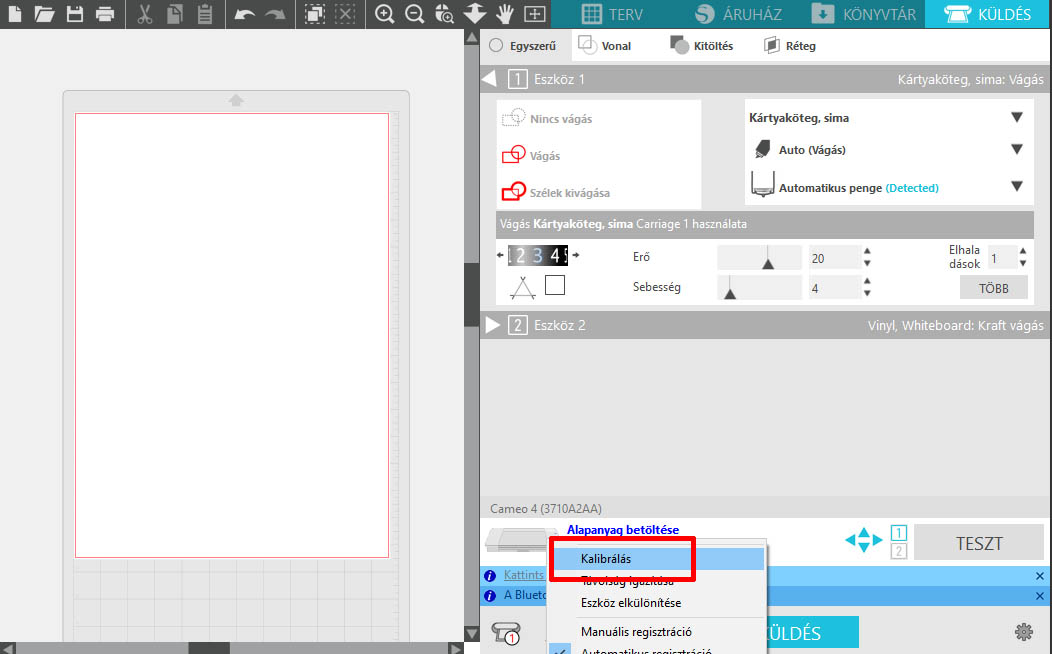
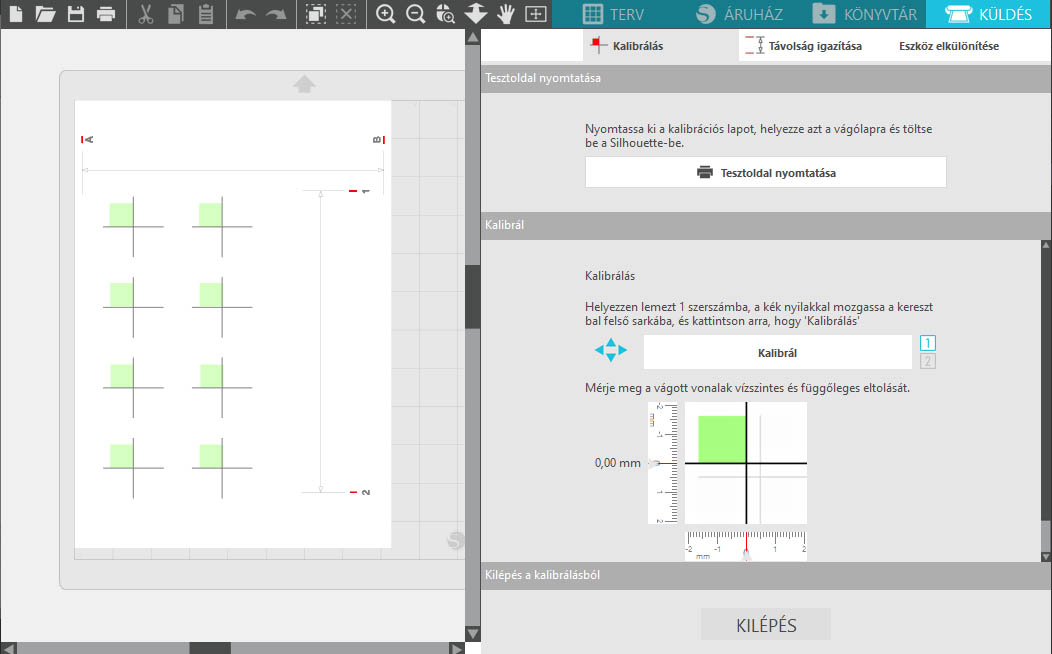
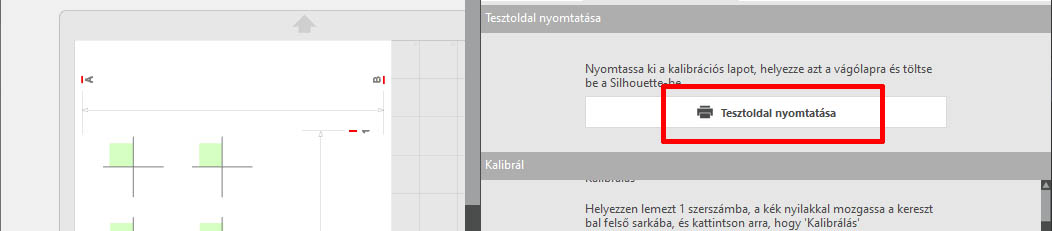

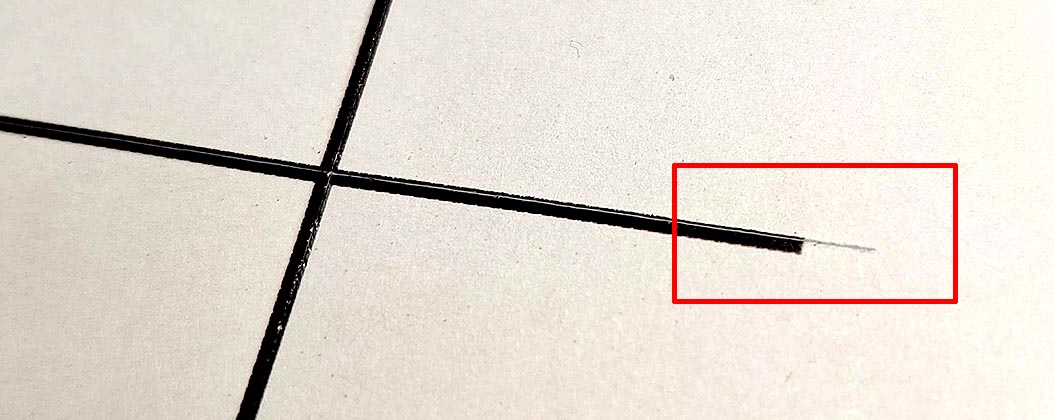
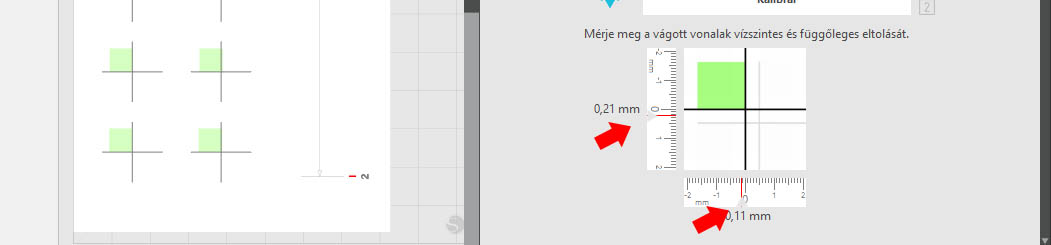
Ha meg akarsz bizonyosodni, hogy jó az általad beállított érték, helyezd be újra a lapot, mozgasd a fejet a következő kereszthez és ismételd meg a kalibrációs folyamatot. Többször ismételheted meg, amíg elégedett vagy a beállítással. Ekkor a képernyő alján lévő KILÉPÉS gombbal tudod elhagyni a kalibrációs ablakot, ezzel e Silhouette Studio elmenti az általad beállított értéket.
Vedd figyelembe, hogy ezt a beállítást a Silhouette Studio rögzíti. Ha tehát más számítógépről szeretnéd használni a Silhouette-det, akkor azon a gépen is el kell végezned ugyan ezt a kalibrációt.







